Përshëndetje miq, sot vendosa të shkruaj për sistemin operativ Ubuntu dhe si të instaloj Ubuntu nga një USB flash drive.
Kohët e fundit kemi folur për. Nga rruga, Ubuntu është krijuar në kernel Linux. Nëse jeni të interesuar, sigurohuni që ta lexoni. NS Le të shkojmë drejt e në temë.
Le të themi se dëshironi të instaloni Ubuntu në kompjuterin tuaj, por nuk keni një disk CD / DVD, si dhe disqe bosh për të prerë këtë Ubuntu atje. Prandaj, ne do të kuptojmë se si ta instalojmë këtë sistem operativ nga një USB flash drive.
Ky udhëzim do të funksionojë për versionet e Ubuntu 12 .04, 12 .10, 13 .04 dhe më të larta. Me sa mbaj mend versionin e fundit per sot - Ubuntu 15 .04 të cilin vendosa ta instaloj dhe testoj.
Krijimi i një USB flash drive bootable
Nëse nuk keni ende një çantë shpërndarjeje me Ubuntu, mund ta shkarkoni falas në faqet Ubuntu .com dhe Ubuntu .ru
Ne do të krijojmë një USB flash drive bootable duke përdorur programin WinSetupFromUSB.
Pra, instaloni dhe ekzekutoni programin. Ndiqni të gjithë hapat e përshkruar më poshtë:
Në paragrafin e parë, zgjidhni diskun e kërkuar USB. Edhe pse u zbulua automatikisht për mua.
- Zgjidhni Auto format me Fbinst. (mos harroni se të gjitha të dhënatnë një flash drive formatuar).
- Më pas, zgjidhni artikullin ISO të përputhshëm me Linux ISO / Tjetër Grub4dos dhe specifikoni shtegun për në shpërndarjen e Ubuntu.
- Pas zgjedhjes së një komplete shpërndarjeje, do të shfaqet një dritare ku duhet të vendosni ndonjë emër ose ta lini ashtu siç është.
- Tjetra, klikoni SHKO. Në dritaret që shfaqen, klikoni "ok". Ne jemi duke pritur për përfundimin e procesit të krijimit të një USB flash drive bootable.
Pasi të jetë bërë gjithçka, duhet të shkojmë në BIOS dhe ta vendosim këtë flash drive në radhë të parë. Si ta bëjmë këtë, kemi folur në këtë artikull. Ne ruajmë ndryshimet e bëra në Bios dhe vazhdojmë me instalimin e Ubuntu.
Instalimi i sistemit operativ UBUNTU
Siç thashë tashmë, këtë sistem operativ e kam instaluar vetë dhe mund të them se është mjaft më i shpejtë se Windows për sa i përket shpejtësisë. Gjithashtu, një disavantazh i madh është se nuk mund të instaloni shumë programe, pasi shumica janë krijuar për një audiencë që përdor Windows. Por në Ubuntu ekziston një mjet i quajtur Wine - një aplikacion që ju lejon të përdorni programe, synuar për sistemin operativ të familjes Windows. Por shumë programe nuk mbështeten.
Pra, le të fillojmë me biznesin.
Në fakt, instalimi i Ubuntu është shumë i thjeshtë. Pas ngarkimit të flash drive, shfaqet një dritare në të cilën do të duhet të zgjedhim gjuhën dhe "Run Ubuntu" ose "Install Ubuntu", natyrisht, zgjidhni opsionin e dytë.
- Instaloni Ubuntu pranë sistemit operativ Windows (më pas, kur të ndizni kompjuterin, do të duhet të zgjidhni Windows ose Linux).
- Ju mund të zgjidhni një artikull. Në këtë rast, ai do të fshijë të gjitha të dhënat e ruajtura në diskun ku do të instaloni sistemin operativ.
- Artikulli tjetër "Një tjetër variant", por nuk do të na duhet.
Ne do të zgjedhim artikullin e parë, por kur e instalova, ishte vetëm artikulli "Zëvendësoni Windows me Ubuntu"... Ndoshta kjo ishte për shkak të faktit se fillimisht kisha instaluar Windows 10. Dhe programi thjesht nuk e identifikoi atë.
Më pas, kemi një dritare ku shfaqen ndarjet e diskut të ngurtë. Ndarësi mund të zhvendoset për të zgjedhur se sa hapësirë do të ndani për seksionin. Nuk rekomandohet për fillestarët të ndryshojnë asgjë atje.
Klikoni artikullin Instaloje tani, do të shfaqet një paragjykim, i cili thotë se do të krijohen seksione të reja. Klikoni mbi "Vazhdo".
Pastaj zgjedhim - zonën kohore, si dhe paraqitjen e tastierës.
Pastaj futim emrin e përdoruesit dhe, nëse është e nevojshme, një fjalëkalim. Kur të gjithë
Hapi i fundit do t'ju kërkojë të rinisni kompjuterin tuaj që Ubuntu të hyjë në fuqi.
Kjo eshte e gjitha . Ne kemi instaluar Ubuntu me ju. Pas rindezjes, do t'ju kërkohet të zgjidhni nëse do të nisni Windows ose Ubuntu. Më pas, futni fjalëkalimin, nëse specifikohet. Shfaqet ndërfaqja e funksionimit.sistemeve.

Kjo është e gjitha, shijoni punën tuaj me Ubuntu.
Asgjë nuk më bën më të lumtur sesa të ringjall një PC të vjetër, të ngadaltë dhe të padobishëm Windows duke instaluar Linux në të.
Rezultati është një sistem që pothuajse gjithmonë do të funksionojë më shpejt, me pothuajse zero mundësi për infeksione me qëllim të keq, dhe që plotëson të gjitha nevojat kompjuterike.
Para se të filloni, lexoni për këshillat e mia se cila është padyshim pjesa më e vështirë e zgjidhjes (vetëm sepse ka kaq shumë). Pasi të keni marrë këtë vendim, gjithçka që mbetet është të instaloni sistemin operativ.
Zgjidhni një opsion shkarkimi.
Por, së pari, gjithçka që bëni, e bëni me rrezikun dhe rrezikun tuaj. Gjithashtu, ju lutem vini re se unë jam duke punuar me një PC të vjetër si "sistemi i synuar".Këtu është procesi i përgjithshëm me pak fjalë:
- Hapi i parë: Shkarkoni Linux OS. (Unë rekomandoj ta bëni këtë, dhe të gjitha hapat pasues, në kompjuterin tuaj aktual, jo në kompjuterin e synuar. Edhe pse, nëse i dyti është pa viruse malware dhe është në gjendje të mirë pune, është më e lehtë dhe më e shpejtë të bësh gjithçka në të .)
- Hapi i dytë: Krijoni një CD / DVD ose USB flash të bootable.
- Hapi i tretë: Nisja nga një disk bootable në sistemin e synuar dhe marrja e disa vendimeve në lidhje me instalimin.
Ky shkarkim ndoshta duket si një skedar i vetëm ISO. Shënim: Një kompjuter i vjetër mund të ketë një procesor 32-bit që nuk do të funksionojë me versionet 64-bit të Linux.
Pjesa e dytë, krijimi i mediave bootable, kërkon pak punë mendore. Mënyra më e shpejtë dhe më e lehtë është përdorimi i një flash drive, edhe nëse sistemi i synuar ka një disk CD / DVD. Në fakt, arsyeja e vetme për të mos ndjekur rrugën e flash drive-it është nëse sistemi i destinacionit nuk nis (ose niset siç duhet) prej tij. (Kam hasur në këtë problem disa herë, edhe pasi kam rregulluar opsionet e nisjes së BIOS-it dhe kam zgjedhur "USB stick" nga menyja që shfaqet.)
Këshilla ime: provoni së pari një flash drive. Nëse nuk funksionon, mund të përdorni gjithmonë të njëjtin skedar ISO për të krijuar një CD të bootable më vonë.
Sa i madh disk ju nevojitet? Varet nga madhësia e shpërndarjes Linux. Versionet e fundit të Mint dhe Ubuntu peshojnë përkatësisht rreth 1.8 GB dhe 1.5 GB, kështu që një disk 2 GB duhet të jetë i mjaftueshëm. Sigurohuni që të mos përmbajë të dhëna të ndjeshme, pasi të gjitha të dhënat në të do të shkatërrohen si pjesë e kësaj procedure.
Krijo një disk bootable.
Pasi të keni shkarkuar Linux ISO, do t'ju duhet një mjet që mund të krijojë një flash drive bootable. Unë jam i pjesshëm ndaj Rufus, i cili është i shpejtë, falas dhe i lehtë për t'u përdorur. Shkarkoni versionin portativ, nuk keni nevojë ta instaloni, sepse me shumë mundësi do ta ekzekutoni vetëm një herë.Hapi 1: Lidheni flash drive-in tuaj (duke shpërfillur çdo kërkesë që shfaqet) dhe më pas hapni programin Rufus.
Hapi 2: Në kutinë Device në krye, sigurohuni që disku juaj flash të jetë zgjedhur. Nëse jo, atëherë klikoni në menunë rënëse dhe zgjidhni atë.
Hapi 3: Pranë shenjës së shënuar "Krijo disk bootable" klikoni në ikonën e diskut të vogël dhe zgjidhni skedarin Linux ISO që keni shkarkuar më parë. Me shumë mundësi ndodhet në dosjen Shkarkime. Klikoni mbi të dhe më pas klikoni butonin "Hap".
Hapi 4: Mund ta ndryshoni fushën "New Volume Label" në diçka si "Linux" nëse dëshironi, por kjo nuk kërkohet. Klikoni butonin "Start" dhe më pas prisni derisa disku të formatohet dhe imazhi ISO të jetë instaluar.
Bëhuni gati për shkarkim.
Tani është koha për të parë sistemin e synuar. Nuk ka rëndësi se në çfarë gjendje është, apo edhe nëse është i mbushur me malware apo jo; ju vetëm duhet të jeni në gjendje të nisni nga një flash drive.Kjo mund të nënkuptojë hyrjen në BIOS dhe ndryshimin e renditjes së nisjes, që është pothuajse me siguri hard disku në krye të listës si parazgjedhje. Disa sisteme shfaqin një meny boot-up që ju lejon të zgjidhni një pajisje për të nisur pa pasur nevojë të shqetësoheni me cilësimet. Nëse po, konsiderojeni veten me fat.
Për shembull, kam testuar HP Pavilion dm1z të vjetër. Kur e aktivizove për herë të parë, nuk kishte meny të nisjes, vetëm një ekran bosh dhe më pas ekranin e nisjes së Windows. Kështu që bëra një kërkim të shpejtë në internet për "Menynë e nisjes së Pavilion dm1z" dhe zbulova se duhet të shtyp F1 ose F10 menjëherë pasi të ndizni fuqinë e laptopit. (Rezulton se ishte F10.)
Shumë shpesh ndodh që duhet të shtypni F2, F9, F12, apo edhe tastin Delete. Kjo varet nga sistemi.
Pasi të keni gjetur rrugën për në BIOS, kërkoni menynë e nisjes (Boot ose Startup) dhe sigurohuni që "flash drive" ose "USB-drive" të jenë të parat në listën e nisjes. Pastaj ruani dhe dilni (zakonisht duke shtypur F10, por përsëri kjo varet nga sistemi).
Një OS apo dy?
Siç ndoshta e dini tashmë, Linux mund të niset dhe të funksionojë drejtpërdrejt nga një flash drive, shpesh pa kërkuar ndonjë instalim aktual. Kjo është një mënyrë e shkëlqyer për të testuar një shpërndarje, por ky udhëzues ka të bëjë me instalimin e një sistemi operativ, kështu që le të përqendrohemi në atë opsion. Vendimi kryesor që duhet të merrni është nëse do të instaloni Linux krah për krah me OS ekzistues, i cili do të rezultojë në një instalim të dyfishtë të nisjes, ose riformatoni hard diskun dhe ekzekutoni vetëm Linux. Opsioni i parë ia vlen t'i kushtohet vëmendje nëse sistemi ka një disk të madh dhe mund të strehojë lehtësisht të dy sistemet operative, ose ju ende keni nevojë për Windows për ndonjë arsye.

Këto udhëzime të mëposhtme mund të ndryshojnë pak nga shpërndarja në shpërndarje, por ato bazohen në instalimin tim Linux Mint.
Hapi i parë: Boot nga flash drive direkt në Linux.
Hapi i dytë: Klikoni dy herë në ikonën "Instalo Linux" në desktopin tuaj.
Hapi i tretë: Bëni zgjedhjet e kërkuara për sa i përket gjuhës, instalimeve të softuerit të palëve të treta, etj. Pastaj zgjidhni preferencën tuaj të instalimit të OS: pranë sistemit tuaj operativ ekzistues ose instalimit të pastër.

Pasi të bëni zgjedhjen tuaj, thjesht uluni dhe prisni që Linux të bëjë punën e tij. Instalimi mund të zgjasë pak, veçanërisht nëse kompjuteri juaj është i vjetër dhe i ngadaltë.
Tani që gjithçka po funksionon, shkoni te komentet dhe na tregoni se cilën shpërndarje Linux keni zgjedhur dhe si shkoi instalimi.
Shkarkoni çdo shpërndarje Linux sipas zgjedhjes suaj. Zakonisht shpërndarjet Linux janë të disponueshme për shkarkim falas në formatin ISO. Mund ta gjeni skedarin ISO në faqen e internetit të shpërndarjes që dëshironi të instaloni. Ky skedar duhet të digjet në një CD përpara se të instaloni Linux. Ky disk quhet Live CD.
- Mund të nisni instaluesin nga Live CD dhe ta përdorni sistemin në modalitetin e testimit përpara instalimit.
- Instaloni një program për montimin e imazheve të diskut ose përdorni një mjet të veçantë të integruar në Windows 7, 8 ose Mac OS X.
Boot nga Live CD. Shumica e kompjuterëve janë konfiguruar të nisin nga hard disku. Kjo do të thotë që ju duhet të ndryshoni disa cilësime për të nisur sistemin nga Live CD. Së pari, rinisni kompjuterin tuaj.
- Shtypni butonin e hyrjes në BIOS gjatë rindezjes. Ky buton do të shfaqet në të njëjtin ekran me logon e prodhuesit. Për shumicën e kompjuterëve, këta janë butonat F12, F2 ose Del.
- Përdoruesit e Windows 8 duhet të mbajnë të shtypur butonin Shift dhe të shtypin rinisjen. Kjo do të nisë opsionet e avancuara të nisjes, të cilat mund të konfigurohen të nisin nga CD.
- Shkoni te menyja Boot dhe konfiguroni kompjuterin tuaj që të niset nga CD. Pastaj ruani cilësimet dhe dilni nga BIOS. Kompjuteri juaj do të riniset përsëri.
- Shtypni çdo tast kur shihni mesazhin "Shtypni çdo tast për të nisur nga CD".
Testoni shpërndarjen tuaj Linux përpara se ta instaloni. Shumica e CD-ve Live mund ta ekzekutojnë sistemin përpara instalimit. Nuk do të jeni në gjendje të krijoni skedarë, por mund ta vlerësoni ndërfaqen dhe të vendosni nëse funksionon për ju apo jo.
Filloni procesin e instalimit. Nëse vendosni të testoni shpërndarjen, mund të filloni instalimin duke përdorur një skedar në desktopin tuaj. Nëse nuk e keni bërë këtë, instalimi mund të fillohet nga menyja e nisjes së diskut.
- Do t'ju kërkohet të bëni cilësimet bazë si gjuha, faqosja e tastierës dhe zona kohore.
Krijoni një emër përdoruesi dhe fjalëkalim. Për të instaluar Linux, do t'ju duhet të krijoni llogarinë tuaj. Do t'ju duhet një fjalëkalim për të hyrë në Linux, si dhe për të kryer detyrat e sistemit.
Krijo një seksion. Linux duhet të instalohet në një ndarje të veçantë në të cilën nuk janë instaluar asnjë sistem tjetër operativ. Një ndarje është një hapësirë në një hard disk të dedikuar për një sistem operativ specifik.
- Disa shpërndarje, si Ubuntu, do të zbulojnë automatikisht ndarjen e kërkuar. Mund ta ndryshoni manualisht. Shumica e shpërndarjeve Linux kërkojnë 4-5 GB hapësirë në disk, ndaj sigurohuni që përveç sistemit, të keni edhe hapësirë të mjaftueshme për të instaluar programe dhe skedarë të ndryshëm.
- Nëse instaluesi nuk e zbulon automatikisht ndarjen, sigurohuni që ta krijoni ndarjen në Ext4. Nëse Linux do të jetë i vetmi sistem operativ në kompjuter, me shumë mundësi do t'ju duhet të vendosni manualisht volumin e ndarjes.
Filloni Linux. Pas përfundimit të instalimit, kompjuteri juaj do të riniset. Në kohën e nisjes, do të shihni një ekran të ri të quajtur GNU GRUB. Ky është një shkarkues për shpërndarjet Linux. Zgjidhni shpërndarjen tuaj nga lista.
- Nëse keni instaluar shpërndarje të shumta, të gjitha ato do të shfaqen në listë.
Kontrolloni funksionimin e harduerit. Shumica e komponentëve duhet të punojnë me Linux pa probleme, megjithëse mund t'ju duhet të shkarkoni disa drejtues veç e veç.
- Disa komponentë kërkojnë drejtues të pronarit për të punuar siç duhet me Linux. Më shpesh kjo vlen për kartat video. Zakonisht një drejtues standard do të mjaftojë, por për të përfituar plotësisht nga karta juaj grafike, do t'ju duhet të shkarkoni drejtuesit e pronarit nga prodhuesi.
- Në Ubuntu, mund të shkarkoni drejtuesit e pronarit nga menyja e cilësimeve të sistemit. Klikoni në skedën Drivers shtesë dhe zgjidhni kartën tuaj grafike nga lista. Në shpërndarjet e tjera, drejtuesit shtesë instalohen në mënyra të tjera.
- Mund të gjeni gjithashtu drejtues të tjerë në listë, si p.sh. drejtuesit e Wi-Fi.
Ka mjaft artikuj se si të instaloni Ubuntu, por të gjithë janë disi të paplota, pasi Ubuntu i pastër është i papërshtatshëm për punë dhe duhet të plotësohet me programe dhe të konfigurohet. Unë kam dashur prej kohësh të shkruaj një artikull se si të instaloj ubuntu dhe më pas ta konfiguroj atë, por ende nuk kishte kohë. Dhe pastaj dje arrita disi të vras Ubuntu 14.04 tim dhe, siç thonë ata, vetë Zoti urdhëroi që ky boshllëk të mbushet me një artikull të shkëlqyer. Lexojmë dhe përsërisim pas meje.
Dua të them menjëherë se do të bëj gjithçka sipas nevojave të mia, por megjithatë pikat kryesore do të jenë të dobishme për të gjithë, veçanërisht për fillestarët. Unë kam shkruar tashmë një artikull për këtë për një kohë të gjatë, por artikulli tashmë është pak i vjetëruar dhe gjithashtu nuk është i plotë. Ku filloni?
Dhe ju duhet të filloni duke shkuar në faqen e internetit të Ubuntu dhe këtë shpërndarje të mrekullueshme. Cilin version të Ubuntu duhet të zgjedh: x32 ose x64?
Gjithçka është e thjeshtë këtu: nëse keni 2 gigabajt RAM ose më pak në kompjuterin tuaj dhe nuk do ta rrisni atë, atëherë mund të shkarkoni dhe instaloni versionin 32-bit. Ai do të fluturojë më shpejt në pajisjet e vjetra, pasi paketat 32-bit konsumojnë më pak memorie.
Epo, nëse keni një kompjuter të fuqishëm, është më mirë të instaloni versionin 64-bit. Gjë është se sot shumë programe lëshohen vetëm për këtë konfigurim, për shembull, dhe.
Pasi të keni shkarkuar Ubuntu, duhet ta digjni atë në disk, ose më mirë ta instaloni në një USB flash drive. Kam shkruar se si ta bëj këtë në.
Pas instalimit të Ubuntu në një USB flash drive, duhet të nisni prej tij. Si ta bëni këtë është shkruar në artikull.
Dhe tani ju keni nisur me sukses nga flash drive dhe keni parë AXIS-in tuaj të ardhshëm - UBUNTU!
Si mund ta instaloj Ubuntu nga një shkop USB?
Kutia e dytë e kontrollit mund të kontrollohet në mënyrë që të instalohen kodekët kryesorë, i pari mund të hiqet, por gjithçka mund të përditësohet më vonë. Kjo është për shkak se shkarkimi i përditësimeve mund të ngadalësojë SHUMË instalimin. Por nëse nuk jeni me nxitim, atëherë mund të vendosni një tik-tak.
Na ofrohen disa opsione, nëse keni një kompjuter të pastër, atëherë mund të zgjidhni artikullin e parë ose të dytë. Por unë ju këshilloj SHUMË që të zgjidhni këtë të fundit dhe të bëni gjithçka me dorë. Nuk është aq e vështirë, por do të fitoni përvojë të paçmuar dhe njohuri të dobishme.
Zakonisht, ju nevojiten tre ndarje për të instaluar Linux:
1. Seksioni rrënjë ku vendoset vetë sistemi. (Shkruani diskun C në Windows.)
2. Swap partition ose SWAP. (Ky është gjithashtu në Windows, por është në vetë sistemin.)
3. Drejtoria kryesore. Ky është seksioni ku do të jenë skedarët tuaj dhe cilësimet e programit në drejtoritë e fshehura. (Disku i tipit D në Windows)
Nëse e tregoni menjëherë foton, atëherë do të keni diçka të tillë:
Tani që keni një kuptim bazë, le të fillojmë të krijojmë këto seksione. Nëse tashmë keni disa ndarje dhe nuk ju nevojiten, atëherë thjesht fshijini ato (për shembull, ndarjet me Windows, nga të cilat dëshironi të hiqni qafe.)
Tani shtypni PLUS dhe krijoni një ndarje rrënjë:

Unë kam ndarë 20 gigabajt, kjo është e mjaftueshme për sytë e mi. Ne zgjedhim sistemin e skedarëve Ext4 dhe GJITHMONË shkruajmë pikën e montimit / dhe klikojmë OK.
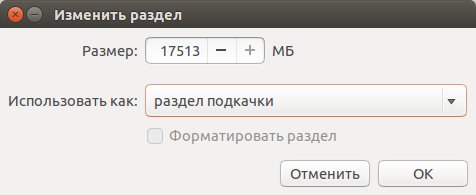
Zakonisht SWAP-et bëjnë dyfishin e RAM-it, por unë kam bërë shumë më tepër, mos u bëni si unë. Edhe pse, qullin nuk mund ta prishësh me gjalpë :)
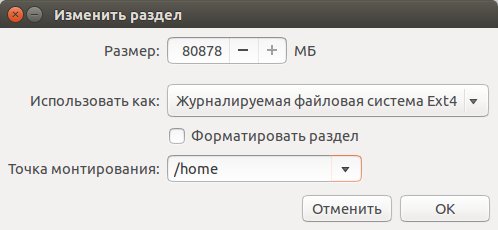
Pothuajse gjithçka është kështu, jo e vështirë, apo jo? Tani le të kalojmë te artikulli tjetër - krijimi i një llogarie.
Këtu dua të tërheq vëmendjen tuaj te artikulli ENCRYPT MY HOME FOLDER. Nëse vlerësoni të dhënat tuaja, atëherë sigurohuni që ta kontrolloni këtë kuti. Në këtë rast, drejtoria juaj kryesore do të jetë e koduar në mënyrë të sigurt dhe askush nuk mund t'i shohë të dhënat tuaja.
Pas gjithë kësaj, do të ketë artikuj për zgjedhjen e një plan urbanistik dhe një zone kohore, por unë nuk do të flas për këtë, gjithçka është tashmë shumë e qartë atje. Pas gjithë këtyre manipulimeve, instalimi do të fillojë.
Epo, kjo është e gjitha, shumë shpejt instalimi do të përfundojë dhe do t'ju duhet vetëm të rinisni kompjuterin tuaj. Por përralla nuk mbaron këtu, pasi tani do të na duhet të konfigurojmë sistemin.
Dhe për ata që nuk dinë të lexojnë, bëra një video të vogël ku tregohen të gjitha hapat e mësipërm. Mos i kushtoni vëmendje zgjedhjes së madhësisë së diskut, zgjidhni hapësirën e diskut sipas gjykimit tuaj. Gjithashtu, nuk vendosa një kuti për zgjedhjen në artikullin SHKARKO PËRDITËSIMET WHEN SHKARKO, për të mos vonuar procesin.
Si mund ta përditësoj Ubuntu?
Nëse nuk e keni kontrolluar kutinë "shkarkoni përditësimet më të fundit" kur instaloni Ubuntu, mund ta bëni tani:
Sudo apt-merr përditësim
Kjo komandë do të përditësojë burimet e paketave dhe komanda e mëposhtme do të përditësojë të gjitha paketat në Ubuntu.
Përmirësimi i Sudo apt-get
Por ia vlen të kujtohet se nëse shtoni më vonë, atëherë disa paketa do të duhet të përditësohen përsëri, pasi në depo të tilla të palëve të treta shpesh ka versione më të fundit të programeve. Nëse keni probleme me shpejtësinë e internetit ose trafiku është i kufizuar, atëherë mund të përditësoni ubuntu pas të gjitha hapave të mëposhtëm.
Si mund ta instaloj Gnome2 në Ubuntu?
Nuk më pëlqen mjedisi vendas i Unity, por preferoj Gnome 2 të mirë të vjetër. Personalisht, është shumë më e përshtatshme për mua të punoj në të dhe është më e njohur për mua, pasi dikur kam filluar me të.
Është shumë e lehtë të shtosh Gnome2 në ubuntu, thjesht duhet të ekzekutosh komandën në terminal:
Sudo apt-get install gnome-session-fallback
Në versionet më të reja të Ubuntu, kjo mund të bëhet me komandën:
Sudo apt-get install gnome-session-flashback
Pas kësaj, duhet të dalim dhe të zgjedhim një desktop tjetër kur futni fjalëkalimin:

Tani ne nuk kemi një Unity si përbindësh, por një Gnome të mirë të vjetër. Por problemi është se butonat në dritare janë në të majtë! Personalisht, nuk më përshtatet aspak, jam djathtas, jo mëngjarash. Problemi zgjidhet lehtësisht, thjesht jepni këtë komandë:
Gsettings set org.gnome.desktop.wm.preferences button-layout ": minimizo, maksimizoj, mbyll"
Tani butonat janë aty ku ju duhen:
Si mund ta konfiguroj Compiz?
Personalisht, dikur isha mësuar shumë me kompozimin dhe efektet e tij të dobishme. Kështu që unë do të sigurohem që të instaloj të gjitha paketat e tij.
Sudo apt-get install compizconfig-settings-manager compiz-plugins-extra
Si të rusifikuar Ubuntu?
Shumë paketa ruse ka të ngjarë të instalohen gjatë instalimit të Ubuntu-së, por më shpesh ju duhet të rusizoni plotësisht Ubuntu-në. Për ta bërë këtë, mund të instaloni të gjitha këto paketa kryesore.
Sudo apt-get instalo aspell-ru firefox-locale-ru hunspell-ru hyphen-ru language-pack-gnome-ru language-pack-gnome-ru-base language-pack-ru language-pack-ru-base libreoffice-l10n -ru thunderbird-locale-ru
Çfarë programesh të instaloni në Ubuntu?
Dhe sigurisht që ju duhet të instaloni programet tuaja të preferuara. Po shkruaj edhe për veten time, që me riinstalimin e radhës, gjithçka të rikthehet shpejt.
Instaloni Synaptic, këtë menaxher programi të thjeshtë dhe efikas me të cilin jam mësuar prej kohësh:
Sudo apt-get install synaptic
Instaloni panelin docky, i cili për mendimin tim është paneli më i mirë në llojin e tij - i lehtë, i bukur dhe jo me bug.
Sudo apt-get install docky
Instaloni terminalin tilda, i cili shfaqet kur shtyp butonin F1:
Sudo apt-get install tilda
Instaloni Chromium, pasi Firefox-i mund të mos më japë gjithmonë gjithçka që më nevojitet.
Sudo apt-get install chromium-browser chromium-codecs-ffmpeg-extra chromium-browser-l10n sudo apt-get install clementine
Është gjithashtu shumë i dobishëm instalimi i parcelitit të lehtë - pa këtë program nuk mund të punoj fare!
Sudo apt-get install parcellite
Ne instalojmë redaktorët grafikë më të dobishëm, unë përdor vetëm këta, zakonisht i fshij të gjithë të tjerët si të panevojshëm:
Sudo apt-get install gthumb pinta gimp
Do të instaloj gjithashtu dy redaktues të shkëlqyeshëm teksti, pasi Gedit nuk është i keq, por frena është e tmerrshme:
Sudo apt-get install medit geany
Gjithashtu, një webmaster nuk mund të bëjë pa.
Në dritën e veprimeve të fundit të Microsoft, në lidhje me sistemin operativ Windows 10, shumë pronarë të kompjuterëve personalë dhe laptopëve po mendojnë seriozisht të kalojnë në sisteme operative alternative. Ka disa të tilla (jo të pronarit, me një ndërfaqe miqësore): Linux Mint, Ubuntu dhe Antergos (Fork Më e pranueshme për një përdorues të papërgatitur është pikërisht "Ubuntu". Ndërfaqja e tij në fillim mund të jetë pak e çuditshme, por është e organizuar. Kjo ngre një pyetje të natyrshme: “Si të instaloni Ubuntu në një PC apo laptop?” Përgjigja do të jepet në këtë material.Por së pari, pak për vetë sistemin operativ.
Çfarë është Ubuntu?
Ubuntu është një sistem operativ Linux falas që është plotësisht i lirë dhe nuk kërkon ndonjë mikrotransaksion për t'u përdorur. Ubuntu bazohet në kernel Linux me disa modifikime. Disa DE mund të përdoren si mjedisi i paracaktuar i punës. Për shembull, në 16.04 (më popullorja dhe më e qëndrueshme për momentin) përdoret mjedisi Unity. Sidoqoftë, ka shumë forca në Ubuntu. Secili me mjedisin e vet: "Kubuntu" (KDE), "Lubuntu" (LXDE), Xubuntu (Xfce) dhe të tjerë. Zgjedhja e një piruni të veçantë varet nga nevojat tuaja dhe fuqia e kompjuterit tuaj. Nëse kompjuteri është i fuqishëm, atëherë mund të instaloni çdo version të sistemit operativ. Nëse kompjuteri juaj është mjaft i vjetër, me procesor të dobët dhe sasi të pakët RAM, atëherë zgjedhja juaj janë shpërndarjet e lehta "Lubuntu" ose "Xubuntu".
E veçanta e sistemeve operative "të ngjashme me Ubuntu" është se ato zhvillohen nga një komunitet i lirë programuesish nën kontrollin e rreptë dhe të pavëmendshëm të Canonical. Çdo përdorues mund të modifikojë sistemin operativ dhe të dërgojë zhvillimet e tyre te zhvilluesit. Hulumtimet e tij (nëse duken të arsyeshme) me siguri do të pranohen. Dhe ky është ndryshimi kryesor midis Linux dhe Windows. Një komunitet i tërë njerëzish të trajnuar posaçërisht nga vende të ndryshme merret me Linux. Dhe "Windows" është ngjitur nga një grup programuesish nga "Microsoft". Prandaj janë gabimet dhe defektet, sepse është e pamundur të testohet sistemi i ri në kompjuterët e përdoruesve të ndryshëm. Sidoqoftë, është koha t'i drejtohemi temës kryesore të materialit. Si ta instaloj Ubuntu në kompjuterin tim? Së shpejti do të mësojmë për këtë.

Përfitimet e Ubuntu
Lista e avantazheve të "Ubuntu" ndaj "Windows" është shumë e gjatë. Si fillim, ky sistem operativ përdor ekskluzivisht softuer falas. Kjo do të thotë që ju nuk duhet të paguani për ta përdorur atë. Pas instalimit të përditësimeve, OS nuk kërkon rindezje. Por avantazhi kryesor i "Ubuntu" është stabiliteti. Është një OS që vendos dhe harron. Nëse nuk zgjidhni diçka në mënyrë specifike në sistem, atëherë do të zgjasë një kohë të gjatë. Shumë argumentojnë se Ubuntu nuk është një sistem për lojëra. Është e pamundur të lëshosh lodra mbi të. Kjo nuk eshte e vertete. Falë shtresës Wine dhe versionit të saj të avancuar Wine-Staging, ju mund të ekzekutoni pothuajse të gjitha lojërat dhe programet nën Windows. Pra, lind pyetja: "Pse na duhet një OS nga Microsoft në këtë rast?" Në këtë drejtim, interesi se si të instalohet Ubuntu është mjaft i kuptueshëm.

Kërkesat e sistemit "Ubuntu"
Pra, ne kuptuam përkufizimin dhe kuptuam se çfarë është dhoma operative për kompjuterin, ky OS është demokratik. Versionet moderne funksionojnë lehtësisht në PC me çdo procesor me dy bërthama, 512 megabajt RAM dhe çdo kartë video. Sigurisht, ne po flasim për shpërndarje të lehta. Më interesante është se sistemi kërkon jo më shumë se 10 gigabajt hapësirë të lirë në hard disk. Kjo do të thotë se mosha e hard drive-it nuk ka rëndësi. Edhe një hard disk 40 gigabajt do të bëjë. Me të vërtetë, "Ubuntu" - sistemi operativ më i pakërkueshëm nga të gjithë ekzistuesit. Tani le të kalojmë në krijimin e mediave bootable.
Krijimi i një USB-je bootable me "Ubuntu"
Pra, vendosët të instaloni "Ubuntu", të udhëhequr nga motivet tuaja. Le të supozojmë se e keni shkarkuar tashmë imazhin e shpërndarjes. Nëse jo, atëherë mund të gjendet në faqen zyrtare falas. Për kompjuterët me arkitekturë 64-bit, rekomandohet të shkarkoni versionin Desktop AMD64, dhe për kompjuterët 32-bit (nëse ka) - Desktop i386. Instalimi i Ubuntu gjithmonë fillon me zgjedhjen e një programi për të krijuar një USB flash drive bootable. Në Windows, mjeti më i përshtatshëm është Rufus. Vetëm ky program mund të regjistrojë në mënyrë adekuate shpërndarjet Linux. Për më tepër, nuk keni nevojë të ndryshoni asgjë në cilësimet e shërbimeve. Mund të lini gjithçka ashtu siç është. Thjesht duhet të futni USB flash drive në prizë dhe të zgjidhni imazhin e shkarkuar të shpërndarjes në "Rufus". Pastaj ju vetëm duhet të klikoni në butonin "Start". Programi do të fillojë regjistrimin. Do të përfundojë për pesë minuta. Tani mund të rinisni kompjuterin tuaj dhe të shkoni te cilësimet e BIOS.
Cilësimet e BIOS-it
Ky është një hap shumë i rëndësishëm, pasi jo çdo version i BIOS-it i përgjigjet në mënyrë adekuate mediave bootable Linux. Shumica e problemeve vërehen me UEFI dhe SecureBoot të aktivizuar. Pra, pas rindezjes, menjëherë duhet të futni cilësimet e BIOS. Kompjuterë të ndryshëm mund të përdorin çelësa të ndryshëm. Por më shpesh është F1, F2, Enter ose Del. Pastaj ju duhet të vendosni Prioritetin e Boot dhe të zgjidhni USB flash drive-in tonë si pajisjen e parë të nisjes. Gjithashtu duhet të çaktivizoni SecureBoot dhe të aktivizoni modalitetin e nisjes së trashëguar. Pas kësaj, duhet të shtypni F10 dhe të rinisni kompjuterin tuaj. Shkarkimi i Ubuntu do të fillojë sapo të nisë kompjuteri. Për më tepër, instaluesi fillimisht do të ofrojë opsione: ose të nisë menjëherë menaxherin e instalimit, ose të nisë sistemin operativ në modalitetin Live (për ta "ndjerë" atë). Më mirë të zgjidhni këtë të fundit.

Nisja e instaluesit
Pasi të jetë ngarkuar desktopi i Ubuntu, mund të bëni një turne të shkurtër të sistemit operativ. Shikoni të gjitha menutë, shqyrtoni listën e aplikacioneve të instaluara, gërmoni në cilësimet. E gjithë kjo mund të bëhet në modalitetin Live. Ju gjithashtu mund të lidheni me internetin dhe të hapni një shfletues për të kërkuar disa informacione.
Por aftësitë e një sistemi të tillë janë të kufizuara. Si ta instaloj Ubuntu nga modaliteti Live? Shume e thjeshte. Në desktopin e sistemit operativ ka një shkurtore me mbishkrimin "Instalimi" Ubuntu. " zgjidhni opsionet e instalimit për softuerin e pronarit Ne lidhemi me rrjetin, por injorojmë instalimin e softuerit, sepse mund të ndodhë një gabim i papritur (veçanërisht kur përdorni fletore me grafikë hibride).

Disqe me ndarje
Ky është një hap shumë i rëndësishëm. Nisja e Ubuntu (dhe e gjithë puna pasuese e sistemit operativ) varet tërësisht nga ky hap. Ende nuk ka konsensus midis ekspertëve për ndarjen e saktë të disqeve. Një gjë është e qartë: një fillestar nuk duhet të hyjë në ndarjen manuale të diskut. Nëse keni nevojë të instaloni Ubuntu pranë Windows, atëherë ekziston një artikull i veçantë në menaxherin e ndarjeve për këtë. Nëse Windows nuk është i nevojshëm për asgjë, atëherë mund të zgjidhni artikullin "Fshi diskun Windows dhe instaloni Ubuntu." Do të jetë shumë më e lehtë. Vetë instaluesi do të ndajë diskun në vëllimet e nevojshme dhe do të aktivizojë shkëmbimin (nëse kërkohet). Por nëse ende keni vendosur ta bëni atë me dorë, atëherë mbani në mend se vetë OS kërkon një ndarje të formatit Ext4 10 gigabajt me një pikë montimi "/". Për ndarjen e shkëmbimit duhet të zgjidhni llojin dhe madhësinë "swap" në varësi të sasia e RAM-it (më mirë dy herë më shumë). E gjithë hapësira e mbetur do të mbetet nën ndarje me pikën e montimit "/ home" dhe formatoni Ext4. Pas ndarjes së suksesshme të diskut, shtypni butonin "Next" dhe vazhdoni më tej. konfigurimi.

Zgjedhja e paraqitjes, krijimi i përdoruesit dhe fjalëkalimi
Hapi tjetër, instaluesi do të ofrojë të zgjedhë vendin e banimit dhe paraqitjen e tastierës. Për rastin e parë, zgjidhni "Rusia", por anglishtja duhet të zgjidhet si paraqitje e paracaktuar. Kjo për faktin se në Ubuntu nuk është konfiguruar ndërrimi i paraqitjes "jashtë kutisë". Dhe pa anglisht, do të jetë e pamundur të vendosni një emër përdoruesi dhe fjalëkalim. Pasi të zgjidhni vendndodhjen dhe paraqitjen, klikoni butonin "Tjetër".
Tani do të shfaqet një dritare që ju kërkon të krijoni një përdorues të ri dhe të gjeni një emër përdoruesi dhe fjalëkalim. Ju mund të zgjidhni çdo hyrje, por ka disa rekomandime për fjalëkalimin. Fakti është se në 16.04 (dhe në çdo tjetër) pjesa e luanit të aplikacioneve është instaluar ekskluzivisht duke përdorur një fjalëkalim. Prandaj, duhet të zgjidhni një fjalëkalim që mund të mbahet mend lehtë dhe të shtypet shpejt. Por nuk duhet të jetë shumë e thjeshtë. Gjithashtu në këtë dritare, ju mund të zgjidhni opsionet e hyrjes (automatike ose me një fjalëkalim) dhe të vendosni nëse do të enkriptoni dosjen tuaj të shtëpisë. Ju mund të vendosni vetë. Pasi të klikoni në butonin "Next", do të fillojë procesi i instalimit të sistemit operativ dhe shkarkimit të lokalizimeve të kërkuara.
Ne kemi kuptuar se si të instalojmë Ubuntu. Një udhëzim hap pas hapi i një plani të tillë do t'i ndihmojë të gjithë. Tani mbetet pasi të përfundojë instalimi të klikoni "Rinisni". Tani ju duhet të çmontoni hapat bazë që absolutisht duhet të bëhen pas instalimit të sistemit.

Instalimi i përditësimeve të kërkuara
Ky është gjithashtu një hap i domosdoshëm, pasi pa përditësime nuk do të jetë e mundur të instaloni saktë shumë pajisje. Një mesazh në lidhje me nevojën për përditësim do të shfaqet menjëherë pas fillimit të versionit të plotë të sistemit operativ. Thjesht duhet të klikoni në butonin "Instalo" dhe të konfirmoni veprimin tuaj duke futur fjalëkalimin.
Koha për instalimin e përditësimeve varet nga vëllimi i paketave të shkarkuara dhe shpejtësia e lidhjes në internet. Por procesi nuk ndërhyn aspak në funksionimin normal të sistemit. Përveç kësaj, pas instalimit të të gjitha përditësimeve, nuk keni nevojë të rindizni kompjuterin tuaj (përshëndetje, Windows). Një rindezje mund të kërkohet vetëm pasi të keni instaluar drejtuesit e kërkuar. Pra, ne kemi kuptuar tashmë se si ta instalojmë Ubuntu në një kompjuter. Tani duhet të kuptoni se si të instaloni aplikacionet e kërkuara.
Instalimi i aplikacioneve në Ubuntu
Tani për instalimin e programeve në Ubuntu. Desktopi nuk përmban asnjë informacion të kuptueshëm. Nuk ka asgjë atje fare. Por pastaj ka një shirit anësor, i cili ka një numër të caktuar shkurtoresh. Dhe këtu ju duhet të zgjidhni butonin e emërtuar "Application Store". Ju do të duhet të vendosni një fjalëkalim për të ekzekutuar këtë artikull. Pas hapjes së dritares së dyqanit, do të shihni kategoritë e aplikacioneve dhe shiritin e kërkimit. Nëse e dini emrin e programit, atëherë do të jetë e mjaftueshme për të futur emrin në kërkim - dhe programi do t'ju japë numrin e paketave të disponueshme me një emër të ngjashëm.
Nëse jo, do të duhet të kërkoni sipas kategorisë. Kur të gjendet aplikacioni i kërkuar, do t'ju duhet të klikoni dy herë mbi emrin dhe të shtypni butonin "Instalo" në dritaren që shfaqet. Procesi i instalimit do të fillojë menjëherë. Përparimi i tij mund të shihet në shiritin e statusit në fund të dritares. Të gjitha aplikacionet e tjera instalohen në të njëjtën mënyrë. Ju gjithashtu mund të përdorni terminalin dhe komandat specifike për të instaluar. Por për fillestarët është shumë e vështirë.
konkluzioni
Pra, ne kemi mbuluar se si të instaloni Ubuntu në një PC ose laptop. Nuk ka asgjë të vështirë në këtë. Gjëja kryesore është të ndiqni qartë udhëzimet dhe të mos përfshiheni në shfaqje amatore. Si rezultat, kompjuteri juaj do t'ju kënaqë me performancën me shpejtësi të lartë dhe performancën e duhur. Me kalimin e kohës, Ubuntu mund të bëhet lehtësisht sistemi juaj kryesor dhe i vetëm operativ.



